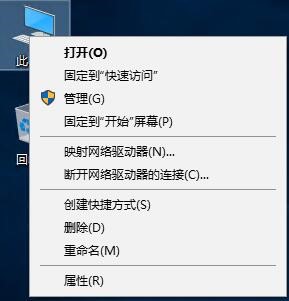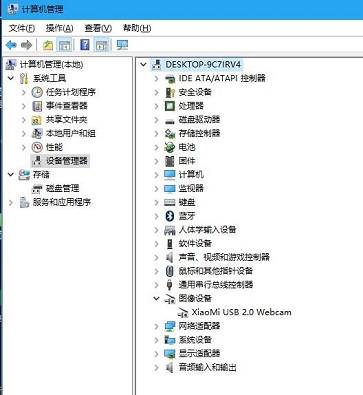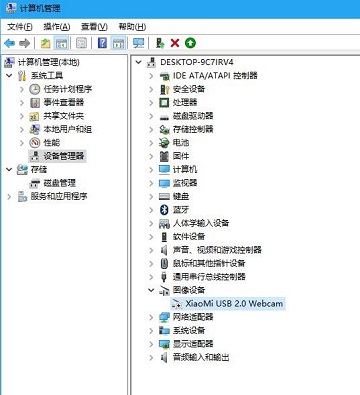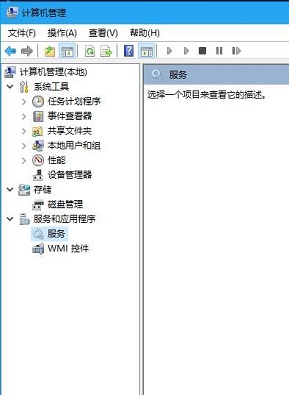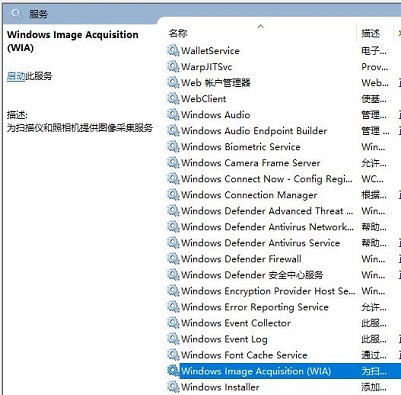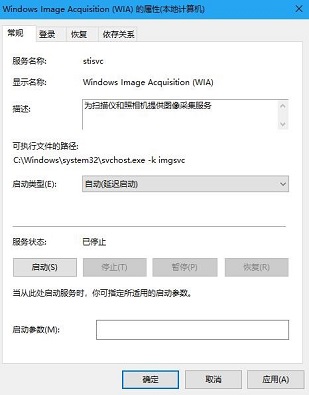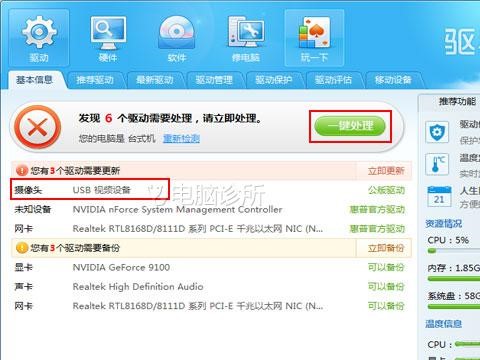| win10摄像头可以用计算机里不显示,在win10中,电脑不显示摄像头图标如何解决?... | 您所在的位置:网站首页 › 描写雪的唯美诗句小学三年级 › win10摄像头可以用计算机里不显示,在win10中,电脑不显示摄像头图标如何解决?... |
win10摄像头可以用计算机里不显示,在win10中,电脑不显示摄像头图标如何解决?...
|
在win10电脑中,会发现电脑不显示摄像头图标的情况,这个时候该怎么解决呢?让我们和小编一起来看看吧。 主要症状 摄像头连接电脑,“我的电脑”没有出现摄像头图标 可能原因 1. 摄像头驱动未安装 2. 摄像头设备被禁用 3. Windows Image Acquisitionm服务没有被启动 4. 摄像头自身或机箱插槽故障 方案一:开启摄像头设置 1. 右键点击【计算机】→【管理】:
2. 点击【设备管理器】→【图像设备】:
3. 选中右侧【图像设备】中的“设备”,点击上方的“启用”:
方案二:开启WIA服务 1. 右键点击【计算机】→【管理】,点击【服务和应用程序】→【服务】:
2. 选择Windows Image Acquisition服务,右键点击【属性】:
3. 在属性中,启动类型选择【自动】,并点击【启动】,【确定】:
方案三:安装升级摄像头驱动 1. 打开【驱动人生】(电脑没有该软件,请到【电脑管家】→【软件管理】下载),双击打开自动检测电脑缺失驱动:
2. 检测到摄像头驱动异常,点击“一键处理”:
3. 按步骤提示,安装完成:
4. 重启电脑,重新插拔摄像头 方案四:检查USB插槽和摄像头 1. 将摄像头换一个USB插槽连接,观察是否能够正常使用,如果在其他插槽上能用则表示原来的USB槽出现了问题,建议到附近的维修站检查维修 2. 连接摄像头到电脑上,如果摄像头的指示灯亮,表示摄像头的供电没问题,如果指示灯没亮,建议尝试接到机箱后的USB端口 3. 连接摄像头到别的电脑上,如果工作正常,表示摄像头没问题,否则,建议尝试更换摄像头 以上内容就是在win10电脑中不显示摄像头图标的解决方法,对此还有什么疑问的话,可以到腾讯电脑管家找到解决方法。 *电脑诊所声明:本篇自助攻略系电脑诊所原创,未经许可,谢绝转载 |
【本文地址】
公司简介
联系我们